
Turinys:
- Autorius John Day [email protected].
- Public 2024-01-30 10:46.
- Paskutinį kartą keistas 2025-01-23 14:59.

Laba diena! Taigi, norite sukurti PDF dokumentą. Turite daugybę programinės įrangos parinkčių. Vienas iš labiausiai paplitusių yra „OpenOffice.org 3.0“, galintis eksportuoti į PDF failo formatą. Tai gerai, jei dirbate su dokumentais (arba skaičiuoklėmis ar skaidrių demonstracijomis). Bet kas, jei esate tinklalapyje - tarkime, apsiperkate internetu, perkate ir norite išsaugoti kvitą, bet nenorite jo spausdinti? Jei galėtumėte išsaugoti kvitą kaip PDF failą, galėtumėte sutaupyti popieriaus ir vis tiek turėti kvitą. O kas, jei… esate „Momentinės žinutės“lange ir norite sukurti pokalbio dialogo PDF failą, kad galėtumėte jį išsaugoti kitiems žmonėms ? O kas, jei… na, supratote.
1 žingsnis: ko jums reikia
Ko jums reikia: Kompiuteris su įdiegta „Windows“. Atsisiųskite „PDF Creator“iš PDFForge.org Tinkamos, dokumentus kuriančios programos, tokios kaip biuro komplektai, žiniatinklio naršyklės ar BET KAS, kurias galite atidaryti „Spausdinti…“, kad pasiektumėte spausdintuvo dialogo langą spausdinti savo dokumentus.
2 veiksmas: įdiekite programinę įrangą
Įdiekite „PDFCreator“programinę įrangą, priimdami numatytuosius nustatymus (nebent esate labiau pažengęs vartotojas ir pakankamai gerai suprantate parinktis, kad jas pakeistumėte). Įdiegę „PDF Creator“, prie jūsų sistemos bus pridėtas spausdintuvas „PDFCreator“. Jūs tikriausiai matote, kur tai vyksta!
3 veiksmas: „Windows“programų spausdinimas



Atidarykite bet kurią programą, iš kurios norite spausdinti. Mano pavyzdžiuose aš naudoju „Internet Explorer“. Eikite į tinklalapį, kurį norite padaryti PDF dokumentu (čia naudojuosi savo „Webcomic“svetaine). Spustelėkite Failas, tada Spausdinti… Pasirinkite PDFCreator spausdintuvą iš spausdintuvų sąrašo ir nustatykite spausdinimo parinktis, kaip ir bet kurį kitą dokumentą. Spustelėkite Spausdinti. Atsivers dialogo langas „PDFCreator“. Jei norite, pakeiskite failo pavadinimą, kad jis labiau atspindėtų tai, ką išsaugote kaip PDF failą. Jei norite pamatyti gautą PDF failą prieš uždarydami tinklalapį, kuriame esate, palikite pažymėtą langelį, kad atidarytumėte dokumentą su numatytąja programa. Spustelėkite Išsaugoti. Būsite paraginti naudoti standartinį langų išsaugojimo dialogo langą. Patikrinkite failo pavadinimą ir pasirinkite tinkamą aplanką, kuriame norite saugoti failą. Spustelėkite Išsaugoti. Jei pasirinkote atidaryti dokumentą numatytojoje programoje, ta programa (dažniausiai „Adobe Acrobat Reader“) bus atidaryta ir įkelta naujai sukurtas PDF failas. Tai viskas! Tai veikia su bet kuria programa, kuri gali spausdinti, įskaitant „Word“, „Excel“, „PowerPoint“, „IE“, „FireFox“, „Outlook“ir bet ką! Mėgautis!
Rekomenduojamas:
Sukurkite ir sukurkite EKG grandinę: 6 žingsniai
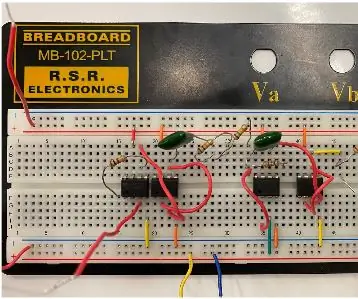
Sukurkite ir sukurkite EKG grandinę: elektrokardiograma (EKG) rodo bendrą elgesį, paprastai žmogaus širdyje. Stebėdami širdies įtampą laikui bėgant, gydytojai gali susidaryti bendrą paciento sveikatos pojūtį, nes atsiranda daug kvėpavimo ir širdies problemų
Kaip įrašyti muziką nemokamai arba visai nieko: 5 žingsniai

Kaip įrašyti muziką nemokamai arba visai nieko: aš esu mažoje grupėje ir norėjome įrašyti muziką, bet neišleisdami daug pinigų, todėl sugalvojau tai
Sukurkite PDF failą: 5 žingsniai

Sukurkite PDF failą: šiais laikais mes naudojame kompiuterinę įrangą daugiau nei kas nors mano. Mes siunčiame žinutes, perduodame dokumentus ir pateikiame idėjas iš tūkstančių kilometrų nuo numatytos vietos akimirksniu. Dažniausias iš jų yra elektrinis
Sukurkite PDF: 6 veiksmai

Sukurti PDF: PDF (nešiojamojo dokumento formatas) yra „Adobe“sukurtas dokumento tipas, sukurtas taip, kad jį būtų galima peržiūrėti originaliu formatu, nesvarbu, kokia sistema jis yra peržiūrimas. Yra įvairių PDF formavimo būdų. Ir tikiuosi, kad šis pamokomas dokumentas
Sukurkite PDF: 5 žingsniai

Sukurkite PDF: tai mano pirmasis „Instructable“, todėl neskubėkite. Sukurti PDF failą yra labai paprasta. PDF failai yra labai naudingi. Nors sukūrę tekstą negalite jo redaguoti, tai puikus formatas korektūrai skaityti, užrašams ir daugeliui kitų dalykų
